Manage vendor bills¶
El módulo de Compras permite que usted maneje las órdenes de compras, los productos entrantes y las facturas de los proveedores, todo a la perfección en un mismo lugar.
Si desea establecer un proceso de control de factura de proveedor, lo primero que hay que hacer es tener datos de la compra en Odoo. Saber lo que se ha comprado y recibido es el primer paso hacia la comprensión de sus procesos de gestión de compras.
Aquí está un flujo de trabajo estándar de Odoo:
Usted empezará con las Solicitudes de Presupuesto (RfQ) que se enviarán a sus proveedor(es).
Una vez que el proveedor haya aceptado la RfQ, es necesario confirmar la entrada de RfQ en las Órdenes de Compra (PO).
Confirmando la PO se generará un Envío entrante, en caso de adquirir cualquiera de los productos almacenables.
Al recibir una Factura de proveedor de su proveedor, hay que validar la cuenta con productos recibidos en el paso anterior para asegurar la precisión.
Este proceso puede estar hecho por tres diferentes personas de la compañía o por una sola.
Configuración¶
Instalación de Solicitudes de Compra e Inventarios¶
Desde la aplicación de Aplicaciones, busque el módulo Compra y haga clic en instalar. Debido a ciertas dependencias, al instalar Compra, también se instalarán las aplicaciones de Inventario y Contabilidad de manera automática.
Creando productos¶
Crear productos en Odoo es esencial para realizar compras de manera rápida y eficiente. Simplemente vaya al submenú de productos, debajo de Compra, y haga clic en crear.
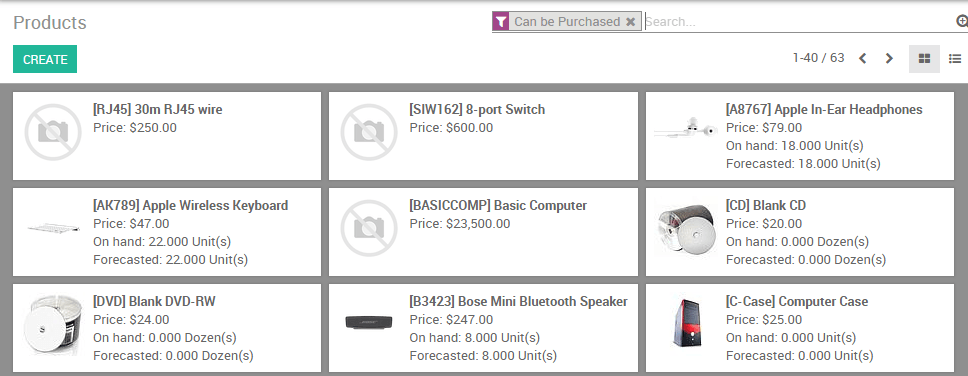
Ponga atención al campo tipo de producto al crear el producto, ya que es muy importante:
Los productos que se configuran como Almacenable o Consumible le permitirán realizar un seguimiento de sus niveles de almacén. Estas opciones implican la gestión de almacenes y permitirán la recepción de este tipo de productos.
Por el contrario, los productos que se configuran como un Servicio o un Producto Digital no aplican en la gestión de almacén, simplemente por el hecho de que no existe un inventario que administrar. No podrá recibir productos en cualquiera de estas designaciones.
Truco
Se recomienda crear un producto Varios para todas las compras que se realicen con poca frecuencia y que no requieran valoración o gestión de inventario. Si crea un producto de este tipo, se recomienda establecer el tipo de producto como Servicio.
Gestionando las cuentas de sus vendedores¶
Comprando productos o servicios¶
A partir de la solicitud de compra, se puede crear una orden de compra con tantos productos como sea necesario. Si el proveedor le envía una confirmación o una cita para un pedido, puede registrar el número de referencia del pedido en el campo de Referencia del Proveedor. Esto le permitirá hacer coincidir fácilmente el PO con la factura del proveedor después (como la factura de proveedor probablemente incluirá la Referencia del Proveedor)
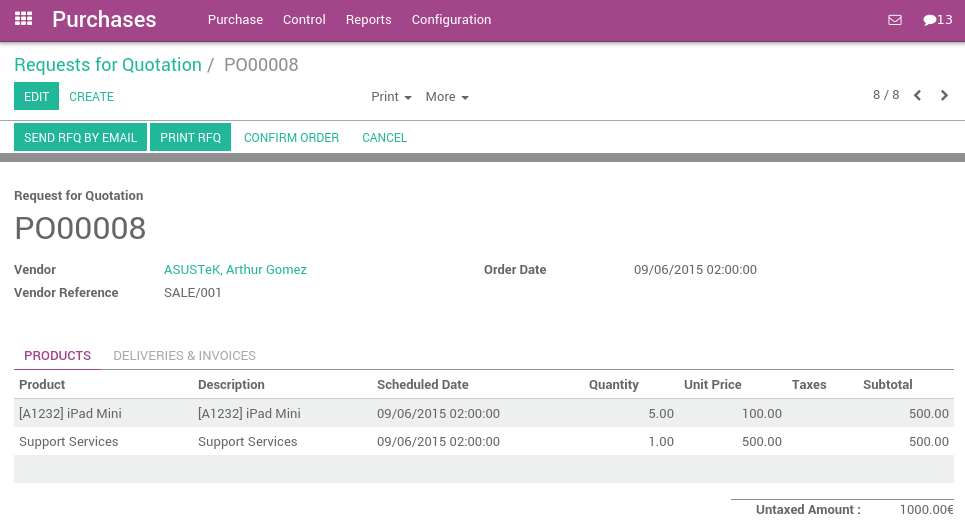
Valide la órden de compra y reciba los productos desde la aplicación Inventario.
Recibiendo productos¶
Si compró algún producto almacenable del cual administra el inventario, deberá recibir los productos desde la aplicación de Inventario después de confirmar una orden de compra. En el tablero de Inventario, debería ver un botón que le lleva directamente al traslado de productos. A continuación se muestra este botón señalado en rojo:
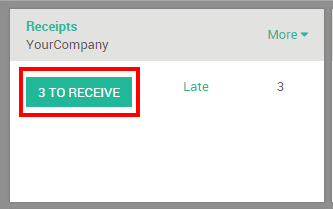
Si sigue estos pasos llegará a una lista con todas las órdenes pendientes de recibir.
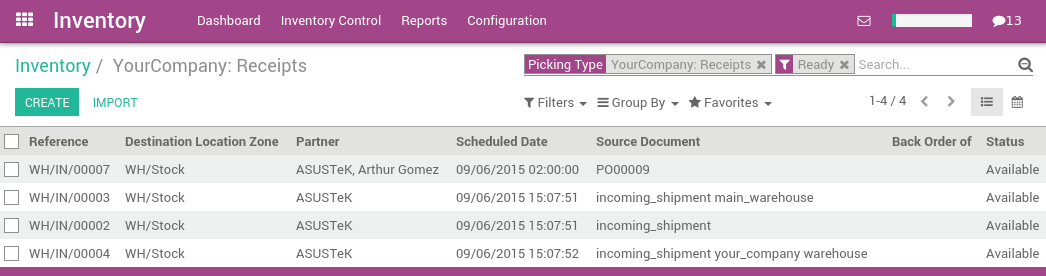
Si cuenta con muchas órdenes pendientes, vaya a la barra de búsqueda en la esquina superior derecha para usar un filtro. Puede filtrar por proveedor (partner), producto, documento origen (referencia de la orden de compra). También puede agrupar las órdenes por diferentes parámetros con Agrupar por. Si selecciona un artículo de esta lista, se abrirá la siguiente pantalla en la cual recibirá los productos.
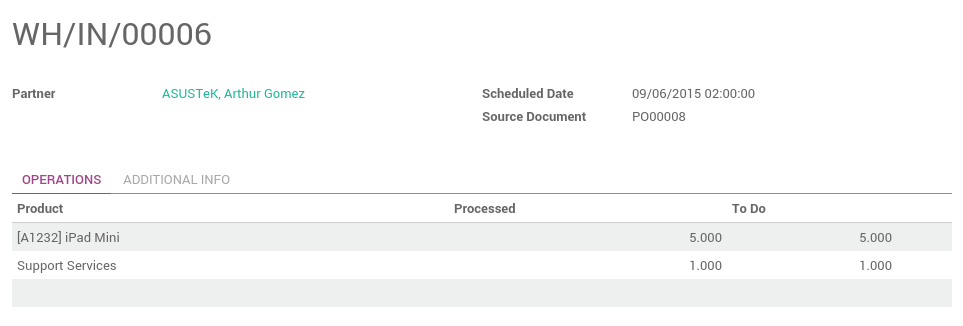
Comprar productos de servicio no desencadena una órden de entrega.
Gestionando las cuentas de sus vendedores¶
Cuando reciba una factura de proveedor de una compra anterior, asegúrese de registrarla en la aplicación de Compra, debajo del Menú de control. Necesita crear una nueva factura de proveedor aunque ya haya registrado la orden de compra.
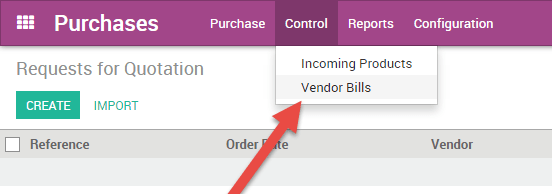
Lo primero que tendrá que hacer al crear una factura de proveedor es seleccionar al proveedor correspondiente, ya que esto mostrará la información contable o lista de precios relacionada. El siguiente paso es especificar si se va a completar la factura de proveedor con una o varias órdenes de compra. Al momento de seleccionar alguna orden de compra de la lista, Odoo extraerá todos los productos no facturados relacionados con esa orden de compra y completará la información requerida. Si no encuentra la factura de proveedor correcta, puede buscarla mediante el número de referencia o el número de orden de compra interno.
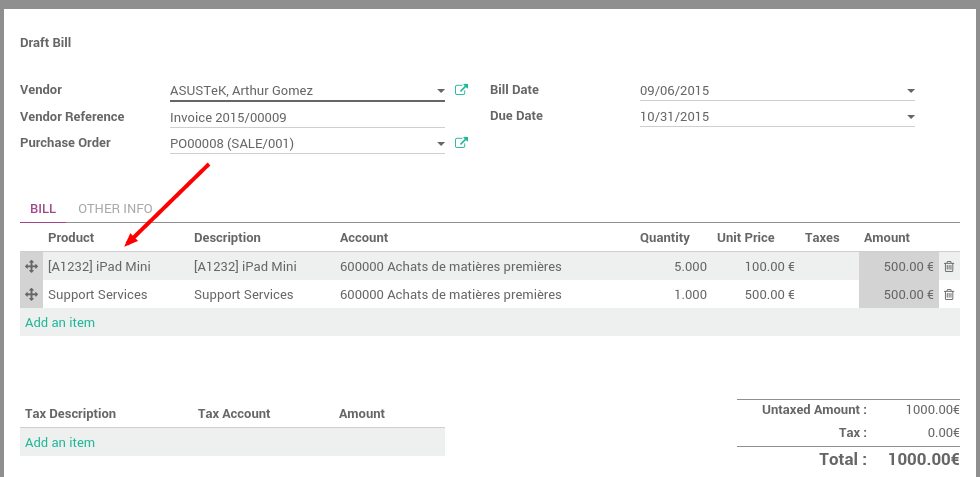
Mientras la factura se encuentre en modo borrador podrá realizar los cambios que necesite (por ejemplo, eliminar o agregar líneas de producto, modificar cantidades y cambiar precios).
Nota
Su proveedor puede enviarle varias facturas para la misma Órden de Compra sí:
Su proveedor está en la parte trasera de la orden y usted está el envío de facturas, ya que se envían los productos.
Su proveedor le envía una factura parcial o pregunta por un depósito.
Cada vez que registre una nueva factura de proveedor, Odoo automáticamente llenará las cantidades de producto basado en lo que ha sido recibido desde el proveedor. Si este valor se muestra en cero, significa que todavía no ha recibido este producto y simplemente sirve como recordatorio de que el producto no esta a la mano y debe indagar más profundamente al respecto. En cualquier momento, antes que valide la Factura de Proveedor, puede anular esta cantidad cero.
Facturas de Proveedor Acompañadas¶
¿Qué hacer si su factura de proveedor no coincide con lo que ha recibido?¶
Si la factura que recibe del proveedor tiene cantidades que no coinciden con las que puso Odoo automáticamente, se puede deber a varias razones:
El proveedor le está cobrando de forma incorrecta los productos y/o servicios que usted no haya solicitado.
El proveedor le está facturando para los productos que es posible que no haya recibido todavía, como el control de la facturación puede basarse en cantidades solicitadas o recibidas.
El proveedor no había facturado productos que usted compró anteriormente.
En estos casos se recomienda que compruebe que la factura, y cualquier orden de compra asociada al proveedor, sea precisa y que entienda lo que usted ha pedido y lo que haya recibido.
Si no puede encontrar una orden de compra relacionada con la factura de proveedor, esto podría deberse a una de varias razones:
El proveedor ya facturó esta orden de compra, por lo tanto no va a aparecer en la selección.
Alguien en la empresa se olvidó de registrar una orden de compra para este proveedor.
El proveedor le cobró algo que usted no ordenó.
¿Cómo se manejan las cantidades de productos?¶
Por defecto, los servicios se gestionan en base a cantidades pedidas, mientras los almacenables y consumibles se gestionan sobre la base de las cantidades recibidas.
Si necesita gestionar productos basados en cantidades ordenadas sobre cantidades recibidas, debe pertener al grupo Administrado de Compras. Pídale al administrador de su sistema habilitar el acceso en . Una vez pertenezca al grupo correcto, seleccione el/los productos que desea modificar, y deberá ver que un nuevo campo aparece, marcado como Controlar Facturas de Proveedor.
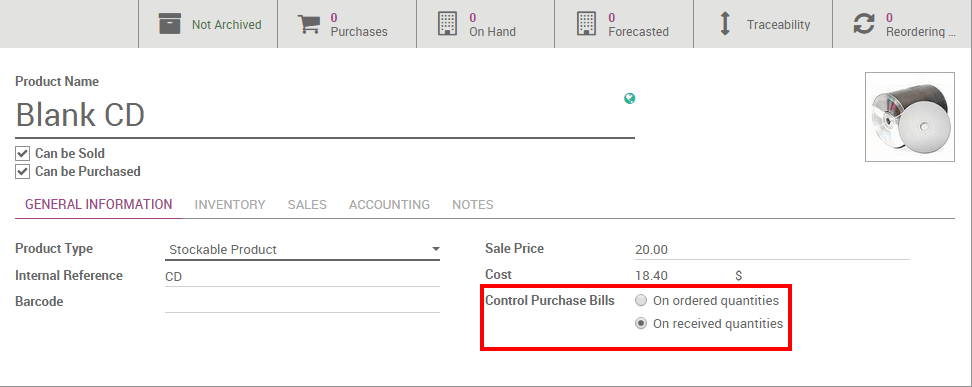
A continuación, puede cambiar el método de gestión predeterminada para el producto seleccionado a basarse en cualquiera:
Cantidades pedidas
o Cantidades recibidas
Facturación por lotes¶
Al crear una factura de proveedor y seleccionar la orden de compra adecuada, puede continuar seleccionando órdenes de compra adicionales. Odoo agregará las líneas de pedido adicionales de las órdenes de compra que seleccione. Si no ha eliminado las líneas de pedido anteriores de la primera orden de compra, la factura se vinculará a todas las órdenes de compra apropiadas.